华为电脑怎么连接无线鼠标 华为无线鼠标连接电脑教程
更新时间:2024-03-02 12:07:22作者:jiang
想要让华为电脑更加便利和高效地操作,连接无线鼠标是一个不错的选择,华为无线鼠标连接电脑的教程非常简单,只需几个简单的步骤即可完成。确保你的无线鼠标和电脑都已经开机,并且鼠标电池有电。接着在电脑上打开蓝牙设置,搜索附近的蓝牙设备,找到你的无线鼠标并点击连接即可。连接成功后,你就可以享受到更加流畅和舒适的操作体验了。
步骤如下:
1.打开鼠标蓝牙开关进入可配对状态。

2.点击桌面Windows图标 ,再点击设置图标,选择设备。
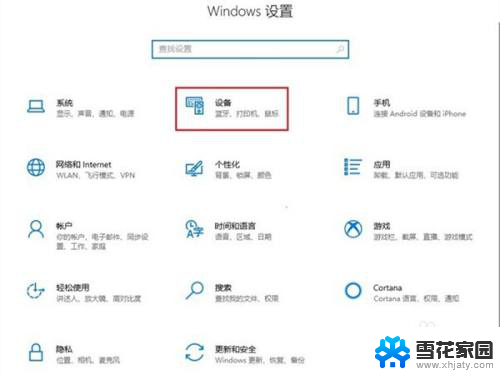
3.点击蓝牙和其他设备,点击添加蓝牙或其他设备。在搜索列表点击鼠标名称即可连接。
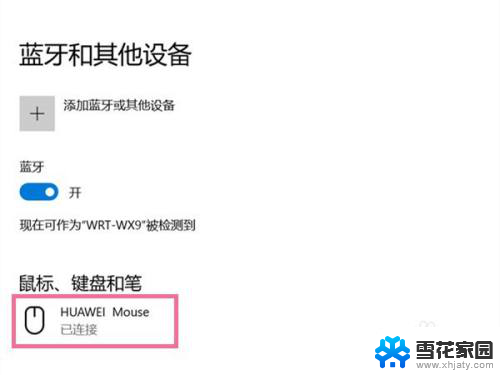
以上是华为电脑连接无线鼠标的全部步骤,请按照这些步骤进行操作,希望对大家有所帮助。
华为电脑怎么连接无线鼠标 华为无线鼠标连接电脑教程相关教程
-
 笔记本电脑可以连无线鼠标吗 笔记本无线鼠标连接教程
笔记本电脑可以连无线鼠标吗 笔记本无线鼠标连接教程2024-01-22
-
 戴尔电脑怎么连接无线鼠标 戴尔无线鼠标连接指南
戴尔电脑怎么连接无线鼠标 戴尔无线鼠标连接指南2024-03-23
-
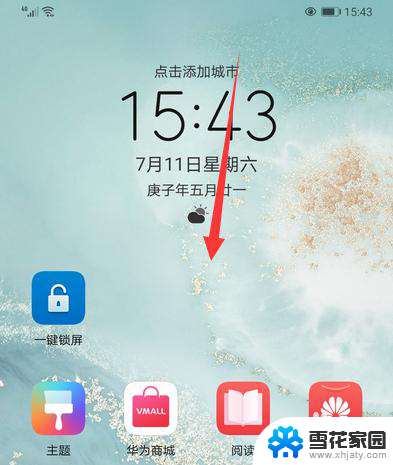 华为无线耳机连接 华为无线蓝牙耳机手机连接教程
华为无线耳机连接 华为无线蓝牙耳机手机连接教程2024-03-09
-
 电脑无线鼠标可以连接手机吗 无线鼠标接收器坏了怎么办
电脑无线鼠标可以连接手机吗 无线鼠标接收器坏了怎么办2024-02-21
- 怎么连接无线鼠标和电脑 无线蓝牙鼠标连接笔记本电脑教程
- 一体机的无线鼠标和键盘怎么连接 电脑连接无线鼠标和键盘教程
- 怎么连电脑无线鼠标 无线鼠标连接步骤
- 戴尔电脑不能用无线鼠标吗 戴尔无线鼠标无法连接
- lenovo蓝牙鼠标怎么连接 如何连接联想无线鼠标到电脑
- 电脑能连华为无线耳机吗 华为蓝牙耳机如何连接电脑
- 耳麦和电脑如何连接 电脑耳麦接口连接方法
- 苹果电脑文件怎么打开 苹果笔记本如何打开文件管理器
- 苹果右边耳机没声音怎么办 iphone耳机只有一边有声音怎么调整
- 电脑查看端口 电脑如何查看端口状态
- 苹果耳机如何配对华为手机 苹果蓝牙耳机和华为手机连接方法
- 电脑怎么删除文档 电脑怎么永久删除文件
电脑教程推荐
- 1 耳麦和电脑如何连接 电脑耳麦接口连接方法
- 2 苹果右边耳机没声音怎么办 iphone耳机只有一边有声音怎么调整
- 3 笔记本电脑如何锁屏快捷键 如何在电脑上设置锁屏快捷键
- 4 台式机屏幕分辨率没有1920×1080 电脑分辨率不支持怎么办
- 5 wifi网速慢怎么解决方法 WiFi网速慢原因分析
- 6 微信语音通话没有了怎么办 微信电话没有声音怎么办
- 7 华为平板如何设置屏幕旋转 华为平板自动旋转设置方法
- 8 百度输入法怎么关闭声音 百度输入法如何关闭输入时的声音
- 9 怎么把微信通知声音调小 微信提示音怎么调节大小
- 10 ps图片改字怎么保持字体一致 怎么在PS中改变图片上的文字但保持原字体一致